現在?人閲覧中
使い方
├各部名称
├機能
└一から始めるfoobar2000 ![[tip]](https://cdn.wikiwiki.jp/to/w/common/image/face/tip.gif?v=4) チュートリアル
チュートリアル
目次
初めての起動 
基本的な操作 
プレイリストに曲を追加する 
曲は、直接 foobar2000 にドラッグ&ドロップするか、左上のメニューバーの
File → Open, Add Files, Add Folder, Add Location
から選ぶことで追加できます。
曲を追加すると、プレイリストに曲が表示されます。
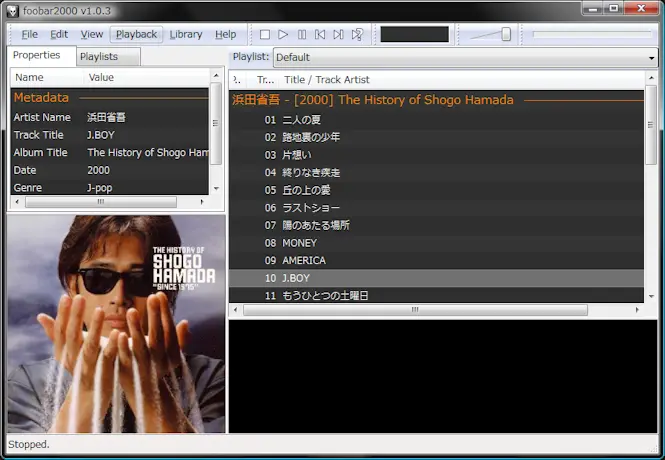
再生ボタンを押すか、曲を直接ダブルクリックすることで再生されます。
プレイリスト上の曲はドラッグなどで移動できます。
プレイリストから曲を削除する 
曲を右クリックしてみましょう。下のようなコンテキストメニューが開きます。
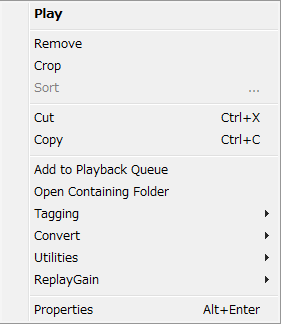
(内容は画像とは微妙に違うかもしれませんが、だいたいの項目は一緒だと思います)
- Remove を実行すると、選択していた曲をプレイリストから削除します。
- Crop を実行すると、選択していた曲"以外"をプレイリストから削除します。
他にもコンテキストメニュー内には様々な項目がありますが、
現時点ではこの2つの紹介だけにとどめておきます。
プレイリスト上の曲を誤って削除したりしてしまった場合、復元する事ができます。
プレイリストの曲がないところで右クリックし Undo を実行するか、左上のメニューバーで
Edit>Undo を実行することによってプレイリストをひとつ前の状態に戻すことが出来ます。
Redo を選択すれば、 Undo で実行した操作を取り消すことが出来ます。
プレイリスト上の曲を複数選択する 
プレイリスト上でドラッグすると、範囲内の曲をまとめて選択できます。
Ctrl キーを押しながら曲をクリックすると複数の曲を選択できます。
Shift キーを押しながら曲をクリックすると間の曲をまとめて選択できます。
ランダム再生、リピート再生 
メニューバーの Playback > Order > … から変更できます。
Random と Shuffle の違い。
Shuffle は一度再生した曲は二度と再生しないのに対し、
Random は再生済みの曲を考慮しないという点にあります。
詳しくは よくある質問 を参照してください。
各種設定 
次は foobar2000 の設定をしてみましょう。
メニューバーからFile > Preferences を開いてみてください。
すると、Preferences(設定画面)が開きます。
ここで様々な設定ができます。
Preferences で設定できる項目をいくつか紹介します。
なお、この他にも様々な設定を Preferences から行うことができます。
関連付けを設定する 
設定画面の左メニューから Shell Integration を選びます。
詳しい設定方法はこちらを参照してください。
※ v0.9.6 以降でポータブルモードでインストールした場合は関連付けの設定をすることができません。
Folder Context Menus*1(日本語: ディレクトリーコンテクストメニュー) にチェックを入れると、v0.9.5.6 以前ではエクスプローラ上で音楽ファイルやフォルダを右クリックしたときに
Enqueue in foobar2000 と Play in foobar2000 の項目が追加されます。
Enqueue ... では「選択した曲をプレイリストに追加」、
Play ...では「選択した曲を再生」という動作が実行されます。
※ Vista では 16 個以上のファイルを選択して右クリックしてもこれらの項目が表示されないバグがあります。v0.9.6 以降ではこの問題は解決されています。
v0.9.6 以降の場合は Set Enqueue as the default action にチェックを入れることで、
ファイルをダブルクリックしたときの動作を Enqueue ... のようにすることができます。
※ v0.9.5.6 以前で ファイルをダブルクリックしたときの動作を Enqueue ... のようにしたい場合は、 Preferences > General で Enqueue incoming files... (日本語: コマンドラインから追加した場合は・・・) で同じ設定ができるのでこれにチェックを入れてください。
出力デバイスを指定する 
foobar2000 での出力デバイスを指定したい、という場合に設定してください。
意味がわからない場合は弄る必要はありません。
Playback → Output から設定が可能です。
Deviceからデバイスを指定してください。
設定は次に再生するファイルから反映されます。
設定を初期化する方法 
設定を初期化したい場合は、設定画面下部にあるボタンから可能です。
- Reset All(日本語: すべてリセット)
Preferences 内の全ての設定がリセットされます。 - Reset Page(日本語: ページリセット)
現在表示しているページの設定が初期化されます。
コンポーネントで機能を拡張する 
コンポーネントとは、foobar2000 におけるプラグインのことです。
各種コンポーネントを導入して、好みにカスタマイズします。
実際に使うにあたって 
foobar2000の各種設定方法を載せたページがあります。
また、foobar2000の使用とカスタムのチュートリアルもあるので、是非一度目を通してみて下さい。
(ここまで)
 新規
新規 編集
編集 添付
添付 一覧
一覧 最終更新
最終更新 差分
差分 バックアップ
バックアップ 凍結
凍結 複製
複製 名前変更
名前変更 ヘルプ
ヘルプ